MP3
5 надежных способов конвертировать FLAC в MP3
Автор: Юлия Юрьевна • 2025-10-23 21:13:23 • Проверенные решения
Аудио или другие медиафайлы формата FLAC, как правило, громоздки. Формат не так удобно использовать во время конвертирования. FLAC сохраняет первоначальный формат файла. Некоторые медиаплееры не поддерживают воспроизведение формата из-за состава кодека, что в любом случае встречается редко. FLAC расшифровывается как Free Lossless Audio Codec (Бесплатный аудиокодек без потерь). С одной стороны, формат используется для сжатия цифрового звука. С другой стороны, формат файла MP3 (формально известный как MPEG 1 или MPEG-2) не сохраняет полное качество. MP3 представляет формат аудиокодирования, используемый в цифровом аудио. Размер MP3-файла несколько меньше, что помогает сэкономить большое места на устройстве. Таким образом, чтобы завершить ваш поиск надежных способов конвертирования FLAC в MP3 , вы можете использовать все рекомендации, которые мы оставили ниже.
- Часть 1. Как выполнить пакетную конвертацию FLAC в MP3 с помощью лучшего конвертера FLAC в MP3
- Часть 2. Как бесплатно Конвертировать FLAC в MP3 С помощью бесплатного конвертера FLAC в MP3
- Часть 3. Как конвертировать FLAC в MP3 с помощью онлайн-конвертера UniConverter (изначально Media.io)
- Часть 4. Как конвертировать FLAC в MP3 с помощью VLC
- Часть 5. Как изменить FLAC на MP3 в iTunes
- Часть 6. Таблица сравнения более чем 5 конвертеров FLAC в MP3
Часть 1. Как выполнить пакетную конвертацию FLAC в MP3 с помощью лучшего конвертера FLAC в MP3
Переходим сразу к главному, здесь мы хотим порекомендовать Wondershare UniConverter (первоначально Wondershare Video Converter Ultimate) - качественное программное обеспечение, которое заслуживает вашего внимания. Вам доступна элегантная консоль администратора. Инструмент включает впечатляющие функции и поддерживает конвертирование в многочисленные форматы файлов, такие как WMA, M4A, WAV, MKA, а также FLAC в MP3. Более того, конвертер Wondershare FLAC в MP3 поддерживает пакетную конвертацию с поразительной скоростью, т.е. конвертер в 30 раз быстрее, по сравнению с конкурентами. Обратите внимание, что для конвертации FLCA в MP3 вам доступны версии как на Windows, так и на Mac, которые функционируют почти одинаково.
 Wondershare UniConverter - Ваш полный набор инструментов для видео
Wondershare UniConverter - Ваш полный набор инструментов для видео

- Конвертируйте FLAC в MP3, M4A, WMA и более 1000+ аудио/видеоформатов
- Конвертирование в оптимизированные пресеты почти для всех устройств
- Скорость конвертации в 90 раз выше, по сравнению с другими конвертерами
- Редактируйте, улучшайте и персонализируйте свои видеофайлы
- Записывайте видео на DVD с помощью ярких и бесплатных шаблонов DVD
- Загружайте или записывайте видео с сайтов обмена видео
- Универсальный набор инструментов сочетает в себе исправление метаданных видео, создание GIF-файлов, передачу видео на телевизор, конвертер виртуальной реальности и запись экрана
- Транслируйте свои видео с Windows или Mac на другие устройства, включая Chromecast, Roku, Apple TV, Xbox 360 или PS3
- Поддерживаемые ОС: Windows 10/8/7/XP/Vista, Mac OS 10.15 (Catalina), 10.14, 10.13, 10.12, 10.11, 10.10, 10.9, 10.8, 10.7, 10.6
Как конвертировать FLAC в MP3 Mac/Windows
Шаг 1 Запустите конвертер Wondershare FLAC в MP3
Загрузите конвертер Wondershare FLAC в MP3 на свой Mac, установите и запустите его. На панели управления программным обеспечением выберите опцию "Конвертер видео" и перейдите к добавлению файлов.
![]()
Шаг 2 Добавление файлов FLAC на Mac
Нажмите на ![]() в левом верхнем углу или перетащите файлы FLAC непосредственно в панель.
в левом верхнем углу или перетащите файлы FLAC непосредственно в панель.

Шаг 3 Выберите MP3 в качестве выходного формата
Нажмите на ![]() , чтобы получить список форматов выходных файлов. Список содержит форматы, в которые вы, возможно, захотите конвертировать ваш файл. Чтобы выбрать MP3, перейдите к Аудио > MP3 и выберите качество вывода справа.
, чтобы получить список форматов выходных файлов. Список содержит форматы, в которые вы, возможно, захотите конвертировать ваш файл. Чтобы выбрать MP3, перейдите к Аудио > MP3 и выберите качество вывода справа.
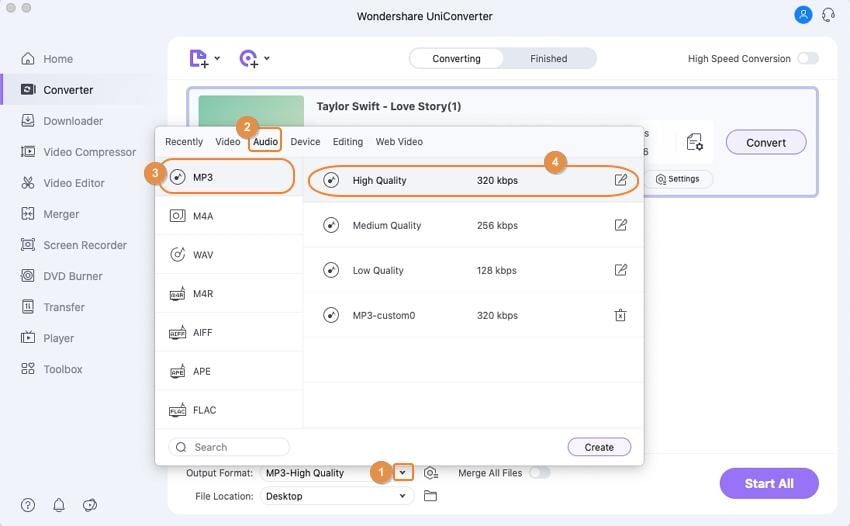
Шаг 4 Конвертирование FLAC в MP3 Mac
Когда все будет настроено, вы можете нажать на кнопку "Начать все", чтобы конвертировать FLAC в MP3 Mac. В левом нижнем углу консоли также есть опция выбора назначения вывода. Функция поможет найти путь или место назначения конвертированного файла.
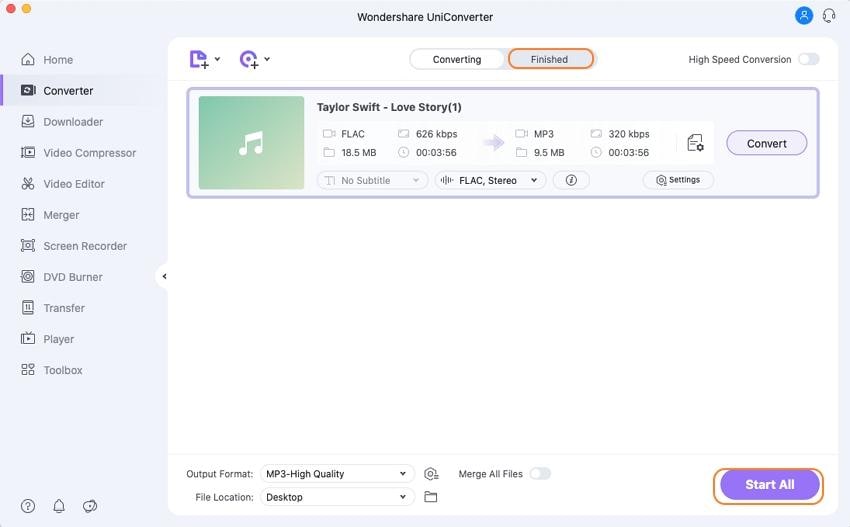
Часть 2. Как бесплатно Конвертировать FLAC в MP3 С помощью бесплатного конвертера FLAC в MP3
Wondershare - одно из первых, впечатляющих пользовательских приложений, которое можно использовать во всех сферах жизни. От редактирования видео до конвертирования медиафайлов, бесплатный конвертер видео от компании Wondershare поможет вам решить задачу по конвертации FLAC в MP3 на Windows и Mac. Вам доступен абсолютно бесплатный конвертер FLAC в MP3. Откройте для себя дополнительные функции: добавление водяных знаков, субтитров, обрезку специальных эффектов и т.д. С помощью этого конвертера можно конвертировать файлы и обмениваться ими с любыми устройствами. Конвертер также включает функции редактирования, в скорость конвертирования вас удивит.
Пошаговое руководство по бесплатному конвертированию FLAC в MP3
Шаг 1. Для бесплатной конвертации FLAC в MP3 с помощью Video Converter Free, скачайте, установите и запустите программное обеспечение. Перед использованием программного обеспечения обязательно выберите опцию "Конвертировать". Добавьте файлы с помощью параметра "Добавить файлы" или просто перетащите файлы в основной интерфейс.
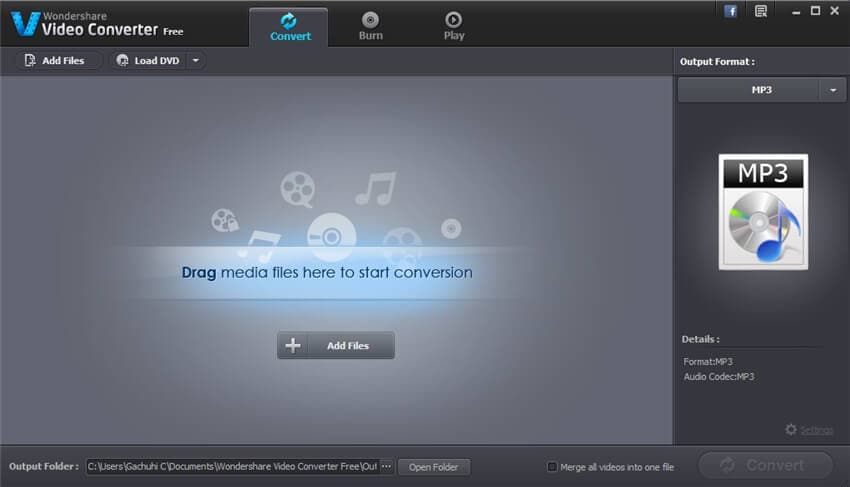
Шаг 2. Теперь выберите окончательный формат вывода (MP3), выбрав вариант из раскрывающегося списка с правой стороны.
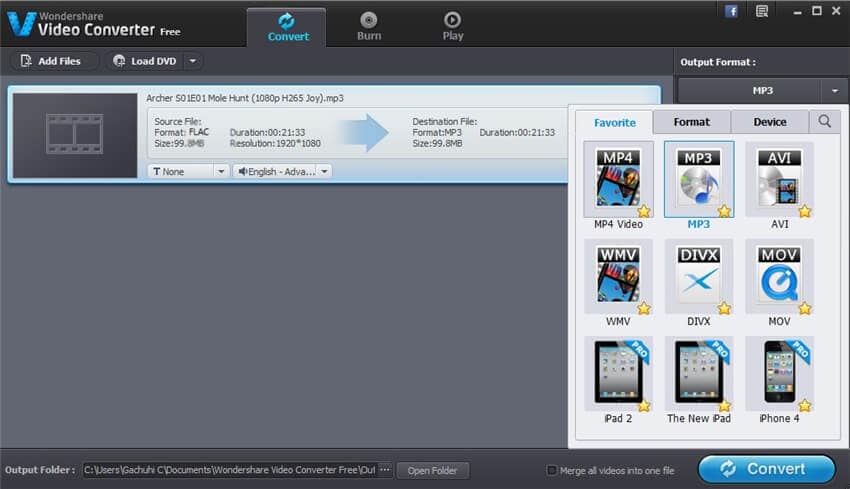
Шаг 3. После этого вам нужно нажать на кнопку "Конвертировать", чтобы начать конвертацию FLAC в формат MP3.
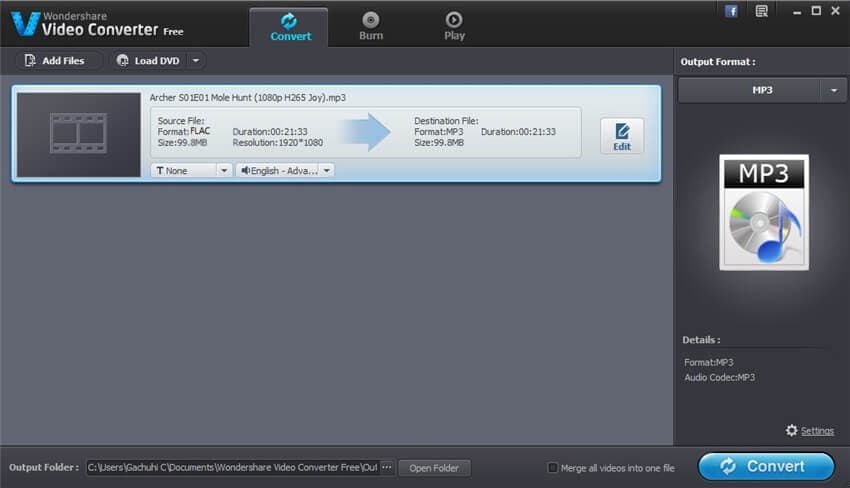

Заметки
Если вас интересует бесплатный конвертер FLAC в MP3, просто перейдите к Топ-6 бесплатных конвертеров FLAC в MP3 >>, чтобы узнать больше.
Часть 3. Как конвертировать FLAC в MP3 с помощью онлайн-конвертера UniConverter (изначально Media.io)
Онлайн-конвертация FLAC в MP3 можно упростить с media.io. Это бесплатный конвертер FLAC в MP3. Вам доступны отличные функции конвертирования. Инструмент поддерживает конвертацию во множество различных форматов. Media.ioс сохраняет отличное качество после конвертации. Вы легко сможете быстро конвертировать FLAC в MP3 онлайн.

Как бесплатно конвертировать FLAC в MP3 онлайн
- Загрузите файл FLAC для конвертации.
- Выберите необходимый формат вывода, т.е. аудио > MP3.
- Нажмите на кнопку "Конвертировать", чтобы конвертировать загруженный файл.
Как только конвертирование будет выполнено, появится ссылка для загрузки файла. Просто нажмите на неё, чтобы загрузить конвертированный файл.

Заметки
Если вы предпочитаете конвертировать FLAC в MP3 онлайн, пожалуйста, перейдите к 10 Лучших онлайн-конвертеров FLAC в MP3 >> для получения более подробной информации.
Часть 4. Как конвертировать FLAC в MP3 с помощью VLC
VLC - популярный медиаплеер, который обладает некоторыми функциями для конвертацией медиафайлов. Программное обеспечение позволяет извлекать аудио из видео. Инструмент просто использовать, конвертация не займет много времени. При соблюдении правильных параметров и тщательном выполнении иснтрукции по конвертации, можно успешно конвертировать FLAC в MP3.
Инструкция по конвертации FLAC в MP3 с помощью VLC
Шаг 1. Загрузите и запустите медиаплеер VLC, нажмите Медиа > Конвертировать/Сохранить... , чтобы открыть окно Открыть медиа.
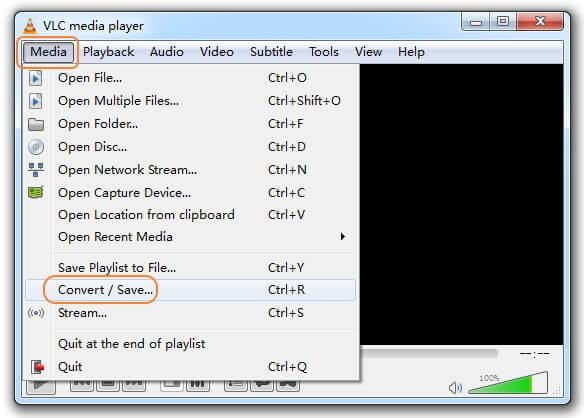
Шаг 2. Нажмите на "Добавить...", чтобы открыть нужные аудиофайлы FLAC, а затем нажмите на "Конвертировать/Сохранить", чтобы перейти к окну "Конвертировать".
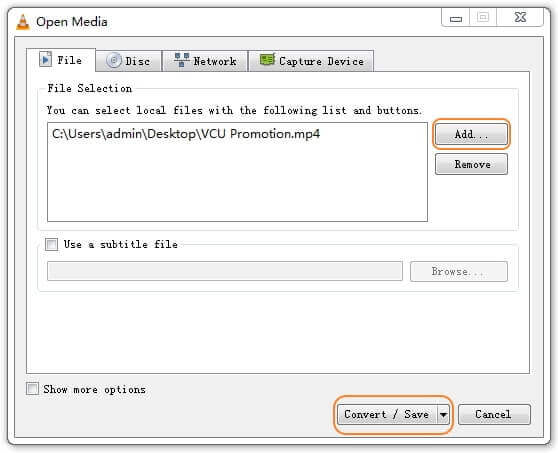
Шаг 3. Перейдите в "Настройки" и выберите Аудио – MP3 в профиле, чтобы подтвердить конвертацию FLAC в MP3.
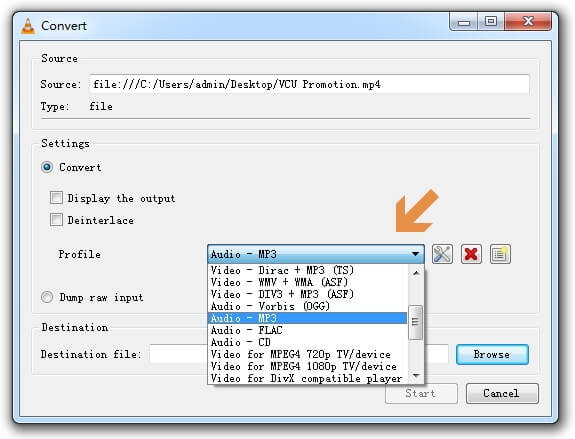
Шаг 4. Нажмите на Обзор в разделе Назначение, чтобы указать путь для сохранения извлеченного аудиофайла .mp3 и нажмите "Начать" внизу страницы, чтобы запустить конвертациюю VLC FLAC в MP3 прямо сейчас.
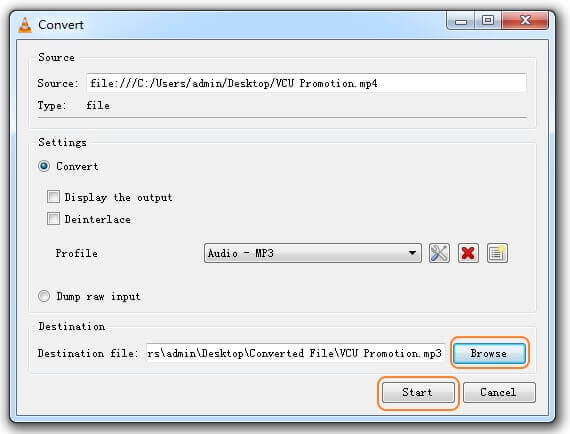
Часть 5. Как изменить FLAC на MP3 в iTunes
На macOS вы можете использовать iTunes для конвертации медиафайлов. Но дело в том, что FLAC не совместим с iTunes и поэтому файл нельзя вставить в iTunes для конвертации в MP3. Тем не менее, в iTunes используются аналогичные форматы файлов с сохранением качества (например, M4A), которые похожи на файл FLAC. Именно поэтому, вам следует использовать некоторые бесплатные методы, например, бесплатный конвертер видео или мультимедиа Wondershare media.io. Вы можете конвертировать FLAC в формат M4A. Ниже мы расскажем о конвертации m4a в mp3 с помощью iTunes.
Как конвертировать FLAC в MP3 с помощью iTunes
Шаг 1. Запустите iTunes и перейдите в раздел Редактировать > Настройки.
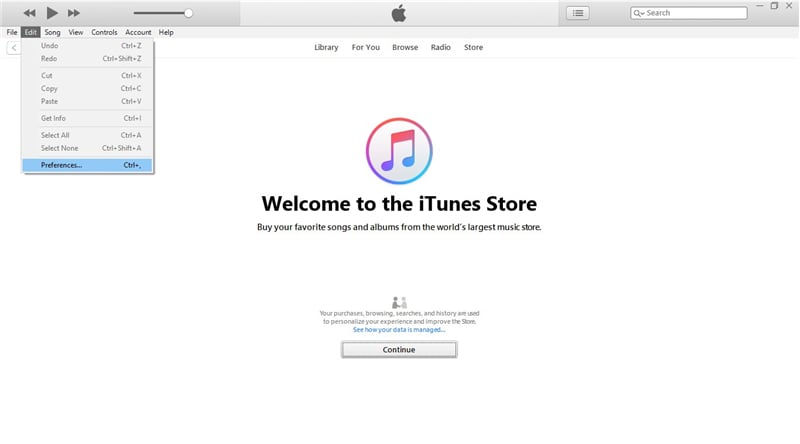
Шаг 2. После выбора настроек появится новое окно, в котором вам нужно будет выбрать "Параметры импорта", чтобы продолжить.
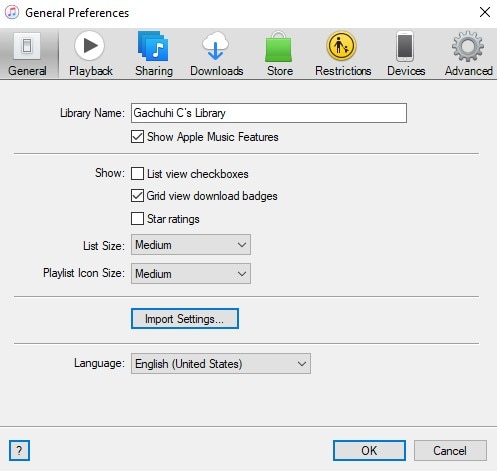
Шаг 3. Другое всплывающее меню появляется после нажатия на "Параметры импорта". Здесь вам нужно перейти на Apple Lossless Encoder перед конвертацией в MP3.
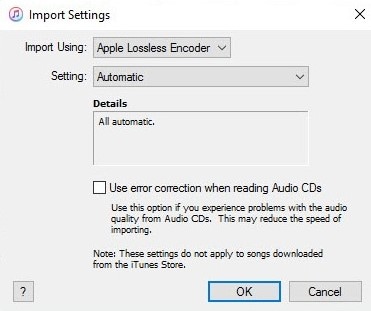
Шаг 4. После настройки этих параметров перейдите в раздел Файл > Конвертировать > Создайте версию Apple Lossless (без потери качества).
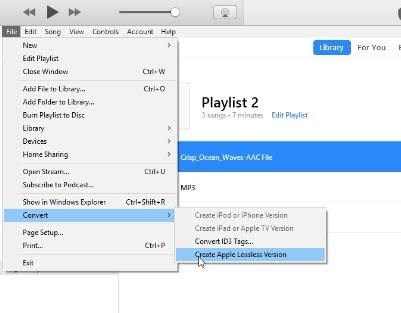
Шаг 5. Вернитесь к настройкам импорта и измените параметр "Импорт с помощью" на Кодировщик MP3.
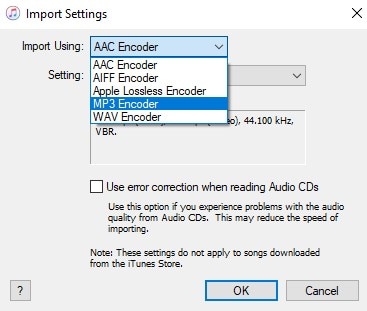
Шаг 6. Выберите аудиофайл в формате без потери качества и перейдите к вашему файлу, затем нажмите на
"Конвертировать" , вы сможете изменить аудио из формата Apple без потерь в формат MP3.
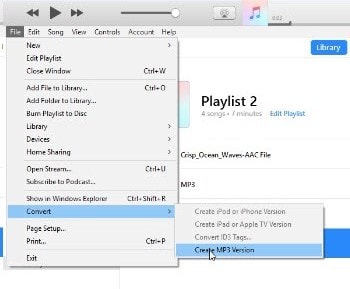
После этого ваш файл будет конвертирован в формат MP3.
Часть 6. Таблица сравнения более чем 5 конвертеров FLAC в MP3
Ниже приведена краткая таблица сравнения вышеупомянутых преобразования FLAC в MP3, вы можете выбрать лучший из них.
| Wondershare UniConverter | Video Converter Free | Online UniConverter | VLC | iTunes |
| Поддержка конвертирования во многие форматы файлов | Поддержка конвертирования в ряд форматов | Поддержка конвертирования в несколько форматов | Поддержка конвертирования в некоторые форматы | Поддержка конвертирования в ограниченные форматы |
| Самая быстрая скорость конвертации | Более высокая скорость конвертации | Высокая скорость конвертации | Иногда может не отвечать на запросы | Средняя скорость конвертации |
| Поддержка возможности пакетной обработки | Не поддерживает пакетную обработку | В пакетной обработке можно конвертировать все файлы один за другим | Не поддерживает пакетную обработку | Ограниченные возможности пакетной обработки |
| Конвертируйте файлы любых размеров | Конвертирование ограниченного размера файла | Максимальный размер файла до 100 МБ | Конвертирование ограниченного размера файла | Конвертирование ограниченного размера файла |
| Включает дополнительные функции, такие как редактирование, извлечение и запись DVD | Поддерживает только базовые функции редактирования | Нет функций редактирования | Ограниченные функции редактирования | Ограниченные функции редактирования и извлечения |
| Поддержка загрузки и записи с потоковых сайтов | Н/Д | Н/Д | Н/Д | Н/Д |
Подводя итоги, UniConverter - лучший конвертер для преобразования FLAC в MP3. Программа подходит для любых операций конвертирования, редактирования и извлечения данных. У конвертера есть бесплатная пробная версия. Вы можете загрузить её с официального сайта.



Юлия Юрьевна
Главный редактор